答案:VSCode通过集成终端和脚本支持调用FFmpeg、mutagen等工具批量处理音视频元数据。具体路径包括使用命令行工具如FFmpeg修改视频元数据,利用Python脚本结合mutagen库自动化编辑音频标签,并通过Shell或Python脚本实现批量操作。选择VSCode的优势在于统一开发环境、强大自动化能力与版本控制集成,适合开发者进行高效、可复用的元数据管理。
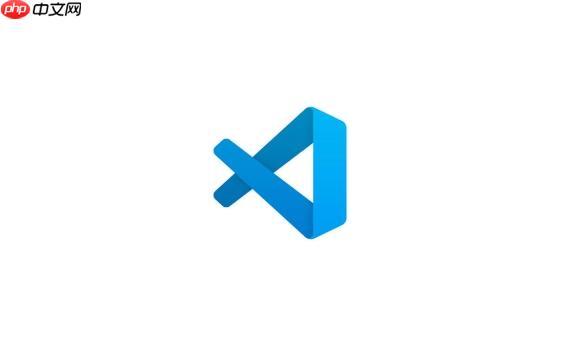
VSCode本身并不是一个专用的媒体文件编辑器,它更像是一个强大的文本处理和开发环境。所以,当我们谈论在VSCode里编辑音频或视频的元数据,实际上是指利用VSCode作为平台,结合其强大的终端功能和扩展性,去调用外部的命令行工具或运行我们自己编写的脚本来完成这些任务。这是一种非常“开发者友好”的方式,尤其适合需要批量处理、自动化或者深度定制元数据编辑流程的场景。
利用VSCode进行音频或视频元数据编辑的核心思路,是将其作为执行外部命令和脚本的集成开发环境。具体来说,这通常涉及以下几种途径:
FFmpeg
ExifTool
我个人更倾向于第二种,因为脚本化能提供最大的灵活性和自动化潜力。比如,用Python结合
mutagen
FFmpeg
这确实是个好问题,毕竟市面上有那么多专为媒体元数据设计的图形界面工具。但我的经验是,选择VSCode,往往是出于对效率、自动化和工作流整合的深层需求。
首先,统一工作环境。如果你本身就在VSCode里写代码、管理项目,那么把元数据编辑也放在这里,可以避免频繁切换工具。这不仅仅是界面上的统一,更是思维上的连贯。你不需要离开你的开发环境去打开另一个应用程序,所有操作都在一个窗口下完成。
其次,强大的自动化能力。这是专用工具通常难以比拟的。想象一下,你需要修改几百个音频文件的专辑名称,或者为一批视频文件添加统一的版权信息。手动操作简直是噩梦。但在VSCode里,你可以编写一个简单的Python脚本,利用
mutagen
FFmpeg
再者,版本控制的优势。如果你将媒体文件和相关的元数据修改脚本都放在一个Git仓库里,那么每一次元数据的大规模改动都可以被追踪、回溯。这对于团队协作或者长期项目管理来说,是极其宝贵的。专用工具通常不具备这种与版本控制系统深度集成的能力。
当然,它也有门槛,你需要对命令行和编程语言有一定的了解。但一旦你掌握了,你会发现这种方式的自由度和效率是任何GUI工具都无法比拟的。这是一种“授人以渔”的策略,让你能够根据自己的具体需求,定制最适合的解决方案。
使用Python脚本在VSCode中批量修改音频文件元数据,是一种非常高效且灵活的方法。这里我们主要会用到一个非常出色的第三方库——
mutagen
准备工作:
mutagen
pip install mutagen
核心思路与步骤:
我们将编写一个Python脚本,它会遍历指定目录下的所有音频文件(例如MP3、FLAC等),然后读取它们的元数据,进行修改,并保存回文件。
创建Python文件: 在你的项目文件夹中,创建一个新的Python文件,比如
edit_audio_metadata.py
编写脚本: 脚本的基本结构如下:
import os
from mutagen.mp3 import MP3
from mutagen.flac import FLAC
from mutagen.id3 import ID3NoHeaderError, ID3, TPE1, TIT2, TALB, TDRC, TRCK
from mutagen.easyid3 import EasyID3 # 简化ID3标签操作
def edit_metadata(filepath, new_artist=None, new_album=None, new_title=None, new_year=None, new_track_number=None):
try:
# 尝试作为MP3文件处理
audio = MP3(filepath, ID3=EasyID3)
except ID3NoHeaderError:
try:
# 如果MP3没有ID3头,尝试创建
audio = MP3(filepath)
audio.add_tags(ID3=EasyID3)
except Exception as e:
print(f"警告: 无法处理文件 {filepath} (MP3): {e}")
return
except Exception as e:
# 尝试作为FLAC文件处理
try:
audio = FLAC(filepath)
except Exception as e:
print(f"警告: 无法处理文件 {filepath} (FLAC): {e}")
return
# 打印当前元数据(可选,用于调试)
# print(f"\n--- 处理文件: {os.path.basename(filepath)} ---")
# for key, value in audio.items():
# print(f" {key}: {value}")
modified = False
if new_artist is not None:
audio['artist'] = new_artist
modified = True
if new_album is not None:
audio['album'] = new_album
modified = True
if new_title is not None:
audio['title'] = new_title
modified = True
if new_year is not None:
audio['date'] = new_year # EasyID3中年份通常用'date'
modified = True
if new_track_number is not None:
audio['tracknumber'] = str(new_track_number)
modified = True
if modified:
audio.save()
print(f"成功修改文件: {os.path.basename(filepath)}")
else:
print(f"文件 {os.path.basename(filepath)} 无需修改。")
def batch_edit_audio_metadata(directory_path, new_artist=None, new_album=None, new_title_prefix=None, start_track_number=1, new_year=None):
print(f"开始处理目录: {directory_path}")
track_counter = start_track_number
for root, _, files in os.walk(directory_path):
for filename in files:
if filename.lower().endswith(('.mp3', '.flac', '.ogg', '.m4a')): # 支持更多格式
filepath = os.path.join(root, filename)
current_title = os.path.splitext(filename)[0] # 默认用文件名作为标题
# 构造新的标题,如果需要
new_full_title = None
if new_title_prefix:
new_full_title = f"{new_title_prefix} - {track_counter:02d} - {current_title}" # 格式化轨道号
edit_metadata(
filepath,
new_artist=new_artist,
new_album=new_album,
new_title=new_full_title,
new_year=new_year,
new_track_number=track_counter if new_title_prefix else None # 只有在有前缀时才更新轨道号
)
if new_title_prefix: # 只有在需要更新轨道号时才递增
track_counter += 1
print("批量处理完成。")
if __name__ == "__main__":
# --- 配置你的参数 ---
target_directory = './audio_files' # 替换为你的音频文件目录
# target_directory = 'D:/Music/MyNewAlbum' # 示例路径
# 你想修改成什么?不修改的参数保持None
new_common_artist = "未知艺术家"
new_common_album = "我的新专辑"
new_common_year = "2023"
new_title_prefix_for_tracks = "精彩曲目" # 如果设置,会用 "精彩曲目 - 01 - 原文件名" 这样的格式
starting_track_num = 1 # 如果有标题前缀,从哪个轨道号开始计数
# 确保目录存在
if not os.path.exists(target_directory):
print(f"错误: 目标目录 '{target_directory}' 不存在。请检查路径。")
else:
batch_edit_audio_metadata(
target_directory,
new_artist=new_common_artist,
new_album=new_common_album,
new_year=new_common_year,
new_title_prefix=new_title_prefix_for_tracks,
start_track_number=starting_track_num
)
运行脚本: 在VSCode中打开集成终端,导航到你的脚本所在的目录,然后运行:
python edit_audio_metadata.py
解释:
mutagen
EasyID3
'artist'
'album'
target_directory
edit_metadata
new_common_artist
new_common_album
new_title_prefix_for_tracks
starting_track_num
edit_metadata
ID3NoHeaderError
通过这种方式,你可以在VSCode里直接管理和执行你的元数据处理逻辑,这比手动操作或使用单一功能的GUI工具要强大得多。
FFmpeg
FFmpeg
准备工作:
FFmpeg
FFmpeg
ffmpeg -version
核心思路与步骤:
FFmpeg
-metadata
打开VSCode集成终端: 在VSCode中,通过
Ctrl +
`(反引号)
View -> Terminal
导航到文件目录: 使用
cd
cd path/to/your/video/files
执行FFmpeg命令修改元数据:
基本语法:
ffmpeg -i input.mp4 -metadata key="value" -c copy output.mp4
-i input.mp4
-metadata key="value"
key
title
artist
album
genre
comment
date
copyright
value
-metadata
-c copy
FFmpeg
output.mp4
示例:修改视频标题和导演 假设你有一个名为
my_movie.mp4
ffmpeg -i my_movie.mp4 -metadata title="我的精彩电影" -metadata artist="张三" -c copy my_movie_edited.mp4
示例:删除某个元数据字段 如果你想删除一个元数据字段,可以将其值设置为空字符串(虽然不是所有字段都支持这样清空)。更可靠的方法是复制所有元数据,但排除特定的字段,但这会更复杂。通常,设置新值会覆盖旧值。
批量处理(通过Shell脚本): 如果你有多个视频文件需要修改相同的元数据,可以编写一个简单的Shell脚本来自动化这个过程。
# save this as batch_edit_videos.sh
#!/bin/bash
NEW_TITLE="我的系列视频"
NEW_ARTIST="李四"
INPUT_DIR="./videos" # 替换为你的视频文件目录
OUTPUT_DIR="./videos_edited" # 输出目录
mkdir -p "$OUTPUT_DIR" # 如果输出目录不存在则创建
for file in "$INPUT_DIR"/*.mp4; do
if [ -f "$file" ]; then
filename=$(basename "$file")
output_file="$OUTPUT_DIR/${filename%.*}_edited.mp4" # 在文件名后加_edited
echo "正在处理: $filename"
ffmpeg -i "$file" \
-metadata title="$NEW_TITLE - ${filename%.*}" \
-metadata artist="$NEW_ARTIST" \
-c copy "$output_file"
echo "完成: $output_file"
fi
done
echo "所有视频处理完成。"在VSCode终端中,给予脚本执行权限并运行:
chmod +x batch_edit_videos.sh ./batch_edit_videos.sh
这种方式的优点在于
FFmpeg
以上就是如何利用VSCode进行音频或视频文件的元数据编辑?的详细内容,更多请关注php中文网其它相关文章!

每个人都需要一台速度更快、更稳定的 PC。随着时间的推移,垃圾文件、旧注册表数据和不必要的后台进程会占用资源并降低性能。幸运的是,许多工具可以让 Windows 保持平稳运行。




Copyright 2014-2025 https://www.php.cn/ All Rights Reserved | php.cn | 湘ICP备2023035733号